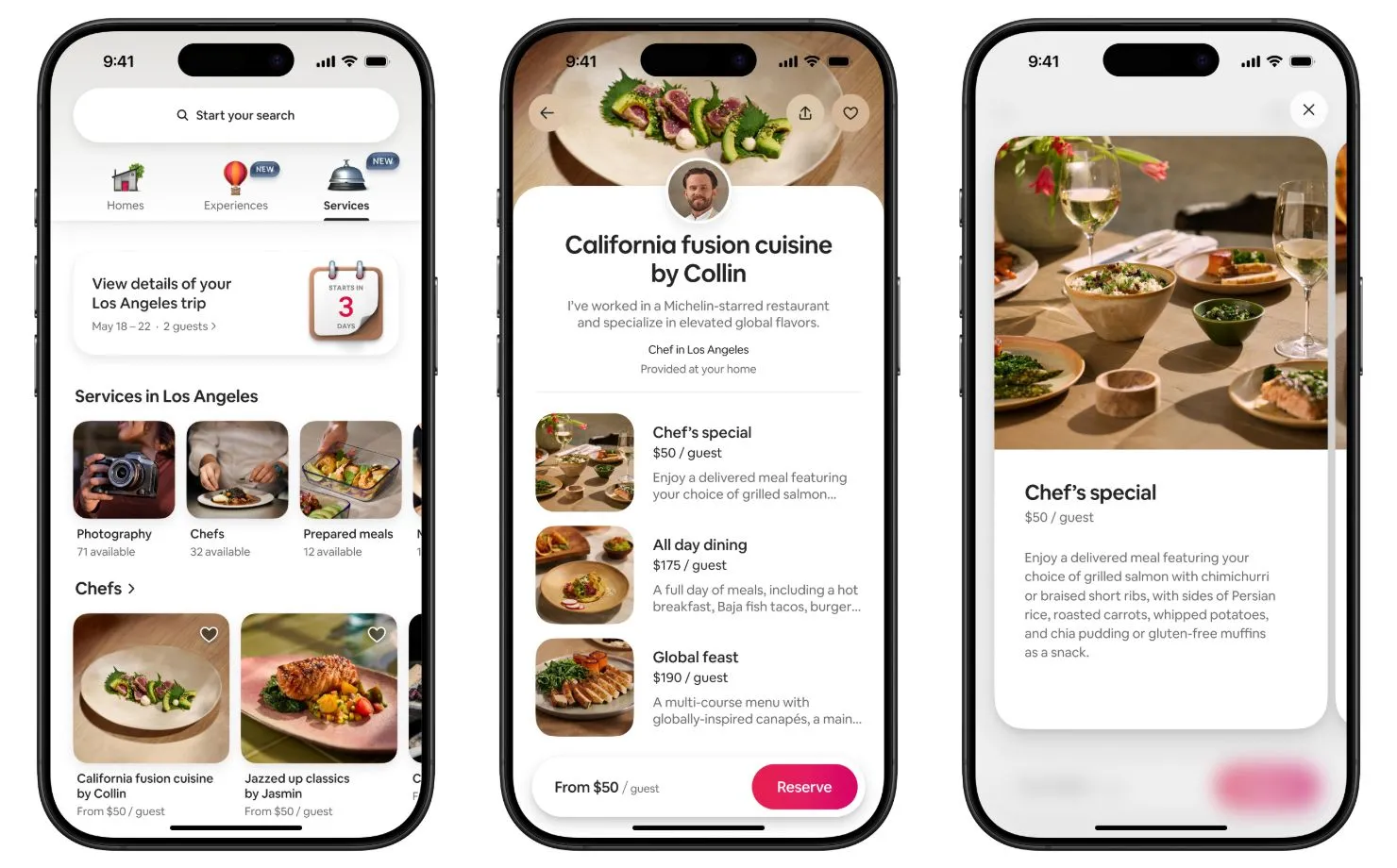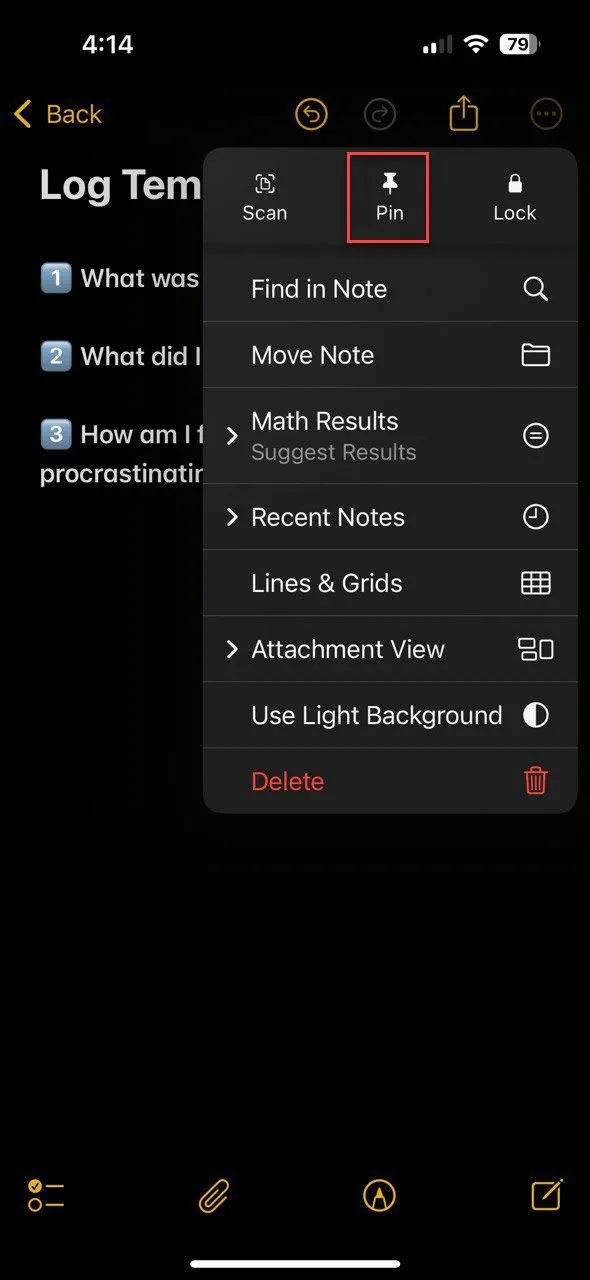Việc cài đặt các bản cập nhật phần mềm mới thường mang lại nhiều tính năng hấp dẫn và rất cần thiết cho điện thoại Android của bạn. Tuy nhiên, quá trình này không dừng lại ở đó. Sau khi hoàn tất cập nhật, bạn cần thực hiện một vài kiểm tra và tinh chỉnh nhanh chóng để đảm bảo điện thoại Android hoạt động mượt mà, ổn định và đạt hiệu suất tối ưu. Đây là những bước quan trọng giúp duy trì trải nghiệm tốt nhất trên thiết bị của bạn.
1. Rà Soát Kỹ Lưỡng Các Cài Đặt Quan Trọng
Các bản cập nhật phần mềm, dù hữu ích đến đâu, đôi khi có thể thay đổi một số cài đặt mặc định và ảnh hưởng đến cách điện thoại của bạn hoạt động. Vì vậy, một trong những việc đầu tiên bạn nên làm sau khi cập nhật Android là rà soát lại các cài đặt hệ thống chính.
Kiểm tra cài đặt dữ liệu di động
Ví dụ, bạn nên kiểm tra lại các tùy chọn cài đặt dữ liệu di động. Một số bản cập nhật có thể đặt lại cảnh báo sử dụng dữ liệu hoặc thay đổi các thiết lập như hạn chế dữ liệu nền. Nếu bạn đang sử dụng gói dữ liệu giới hạn, điều này có thể gây ra vấn đề không mong muốn.
Xem xét lại cài đặt quyền riêng tư
Tương tự, các bản cập nhật Android thường giới thiệu các tính năng mới hoặc ứng dụng hệ thống có thể thay đổi cách điện thoại của bạn thu thập, sử dụng hoặc chia sẻ dữ liệu. Do đó, việc xem xét lại các cài đặt quyền riêng tư trên điện thoại Android là một ý tưởng tốt để bảo vệ thông tin cá nhân của bạn.
2. Cập Nhật Toàn Bộ Ứng Dụng Đã Cài Đặt
Các bản cập nhật hệ thống lớn cũng thường đi kèm với những thay đổi có thể ảnh hưởng đến cách ứng dụng tương tác với hệ điều hành. Nếu các ứng dụng của bạn không được cập nhật, bạn có thể gặp phải các vấn đề về khả năng tương thích, lỗi không mong muốn hoặc ứng dụng bị treo thường xuyên.
Vì vậy, bước tiếp theo là đảm bảo rằng tất cả các ứng dụng trên điện thoại của bạn đều đã được cập nhật lên phiên bản mới nhất. Để thực hiện điều này, hãy mở ứng dụng Google Play Store, nhấn vào biểu tượng hồ sơ của bạn ở góc trên bên phải, sau đó chọn Quản lý ứng dụng & thiết bị. Từ đó, bạn nhấn vào Cập nhật tất cả để tải xuống và cài đặt các phiên bản mới nhất của tất cả các ứng dụng đã cài đặt.
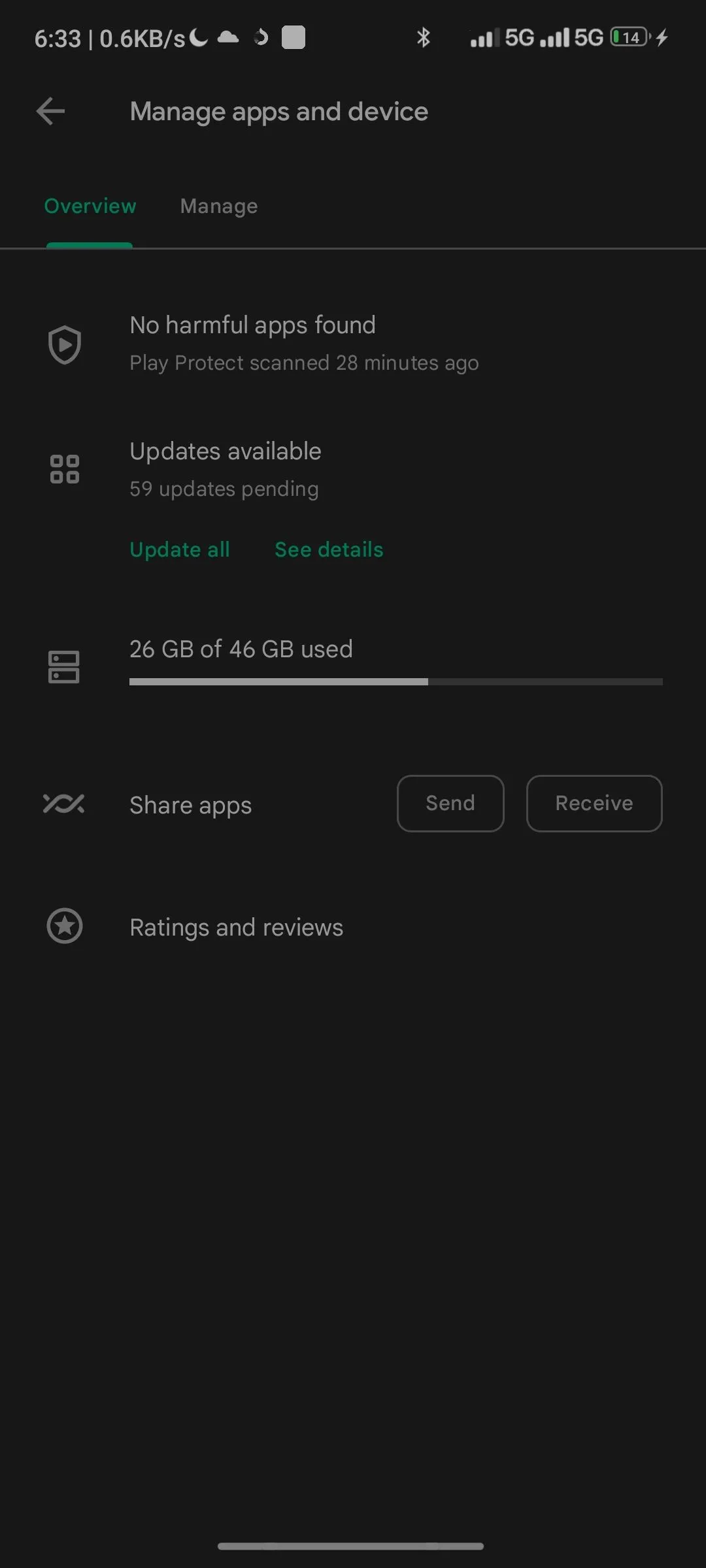 Giao diện cập nhật ứng dụng trong Google Play Store trên điện thoại Android
Giao diện cập nhật ứng dụng trong Google Play Store trên điện thoại Android
3. Kiểm Tra Trạng Thái Bộ Nhớ Trong Thiết Bị
Một bản cập nhật phần mềm đôi khi có thể khiến hệ thống Android sử dụng thêm không gian lưu trữ. Bạn có thể sẽ không nhận thấy điều này nếu điện thoại của mình có nhiều dung lượng trống. Tuy nhiên, đây có thể trở thành một vấn đề nếu thiết bị của bạn đã gần đầy bộ nhớ.
Google khuyến nghị nên giữ ít nhất 10% tổng dung lượng bộ nhớ trống để giúp điện thoại của bạn hoạt động trơn tru. Nếu không có bộ đệm này, bạn có thể gặp phải hiệu suất chậm hơn, ứng dụng bị treo và khó khăn trong việc cài đặt các bản cập nhật trong tương lai.
Để kiểm tra trạng thái bộ nhớ, hãy vào Cài đặt > Bộ nhớ hoặc Cài đặt > Chăm sóc thiết bị > Bộ nhớ. Nếu dung lượng còn lại thấp, bạn không nhất thiết phải xóa các ứng dụng hoặc ảnh yêu thích của mình. Thay vào đó, bạn có thể cân nhắc dọn sạch thư mục thùng rác, xóa bộ nhớ đệm của ứng dụng và loại bỏ nội dung ngoại tuyến như video đã tải xuống hoặc các tệp không sử dụng.
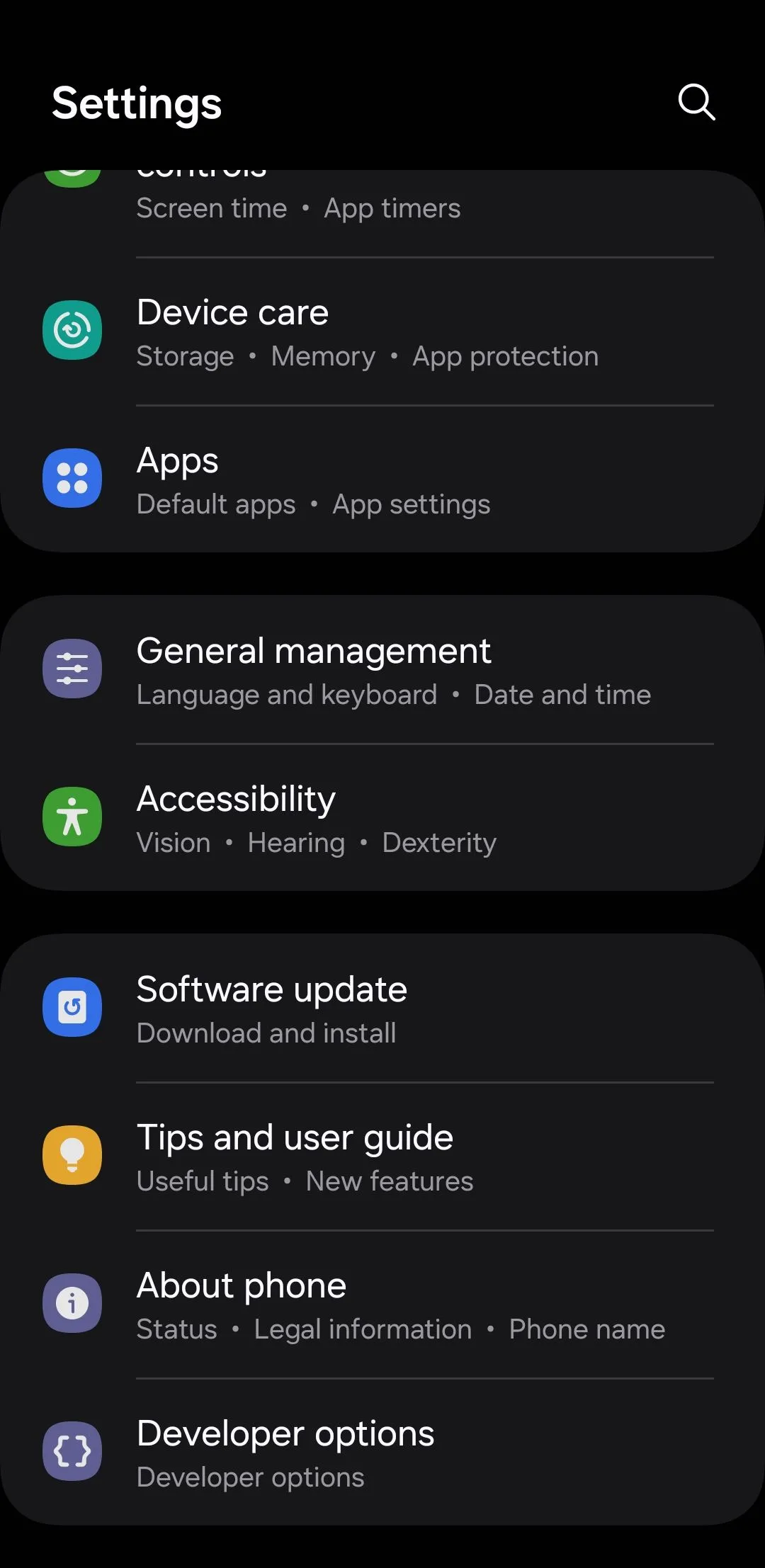 Menu Quản lý chung trong cài đặt Android để kiểm tra bộ nhớ
Menu Quản lý chung trong cài đặt Android để kiểm tra bộ nhớ
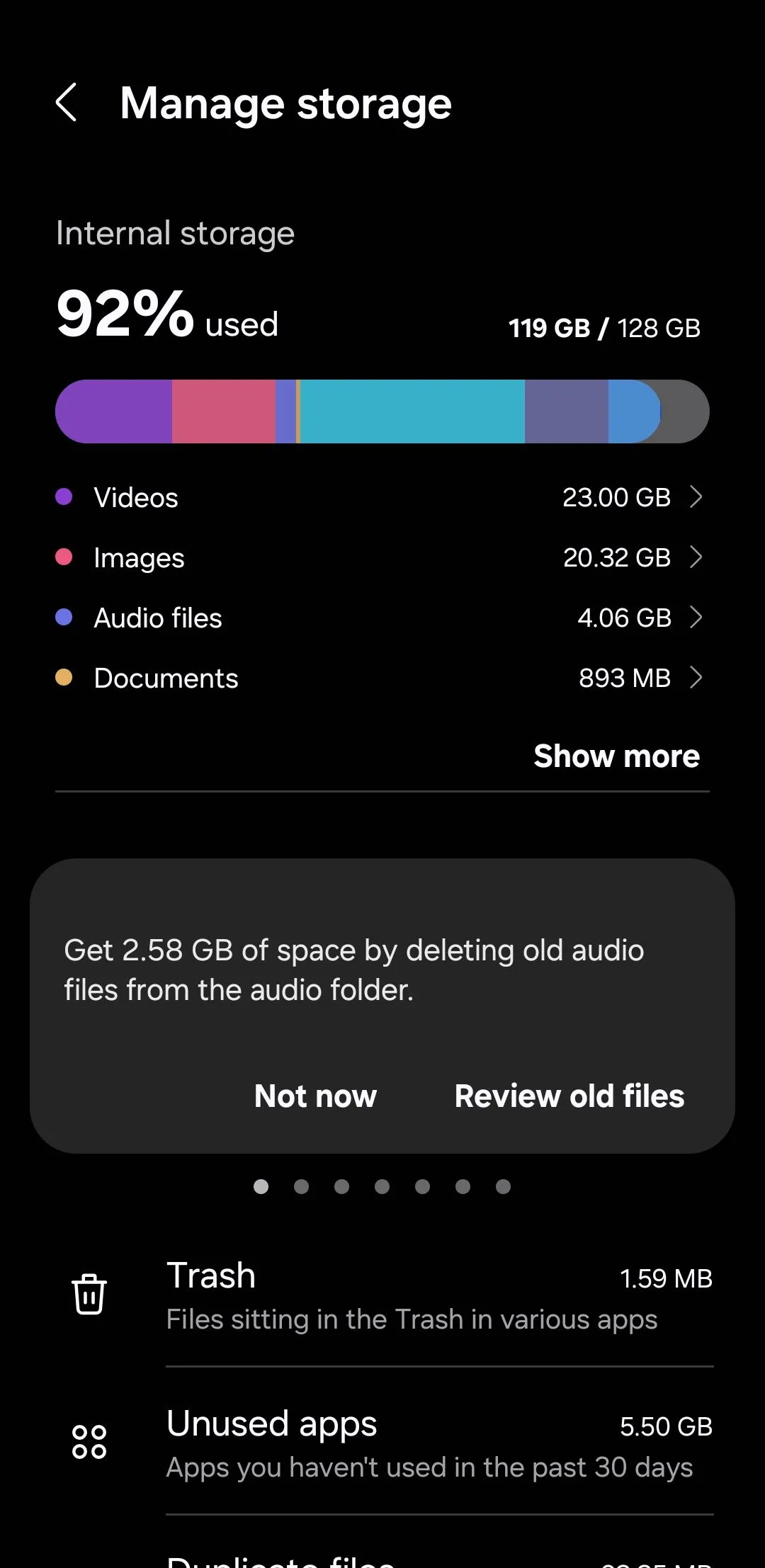 Chi tiết trạng thái bộ nhớ lưu trữ trên điện thoại Android
Chi tiết trạng thái bộ nhớ lưu trữ trên điện thoại Android
4. Xóa Phân Vùng Bộ Đệm (Cache Partition)
Các bản cập nhật Android có thể để lại nhiều tệp tạm thời trên thiết bị của bạn. Tuy nhiên, sau khi quá trình cập nhật hoàn tất, bạn có thể xóa an toàn các tệp này bằng cách xóa phân vùng bộ đệm (cache partition) trên điện thoại. Việc này cũng có thể giúp giải quyết các vấn đề như hao pin bất thường hoặc hiệu suất chậm chạp.
Đừng lo lắng, quá trình này sẽ không xóa bất kỳ dữ liệu cá nhân nào của bạn. Nó chỉ đơn giản là dọn dẹp các tệp rác hệ thống có thể ảnh hưởng đến hiệu suất. Để xóa phân vùng bộ đệm, bạn cần đưa điện thoại vào chế độ Recovery Mode. Dưới đây là các bước cần thực hiện:
- Tắt thiết bị Android của bạn.
- Nhấn và giữ đồng thời nút tăng âm lượng và nút nguồn nếu bạn đang sử dụng điện thoại Samsung Galaxy. Đối với điện thoại Pixel, bạn cần nhấn và giữ đồng thời nút giảm âm lượng và nút nguồn.
- Tiếp tục giữ các nút cho đến khi điện thoại của bạn vào chế độ Recovery Mode.
- Sử dụng các nút âm lượng để di chuyển và chọn tùy chọn Wipe cache partition, sau đó nhấn nút nguồn để xác nhận.
- Chọn Yes để xác nhận.
- Chọn tùy chọn Reboot now để khởi động lại điện thoại và đưa máy về chế độ bình thường.
Lưu ý rằng màn hình cảm ứng của điện thoại Android sẽ không phản hồi trong chế độ Recovery Mode, vì vậy bạn cần sử dụng các phím âm lượng để điều hướng qua menu và phím nguồn để chọn các tùy chọn.
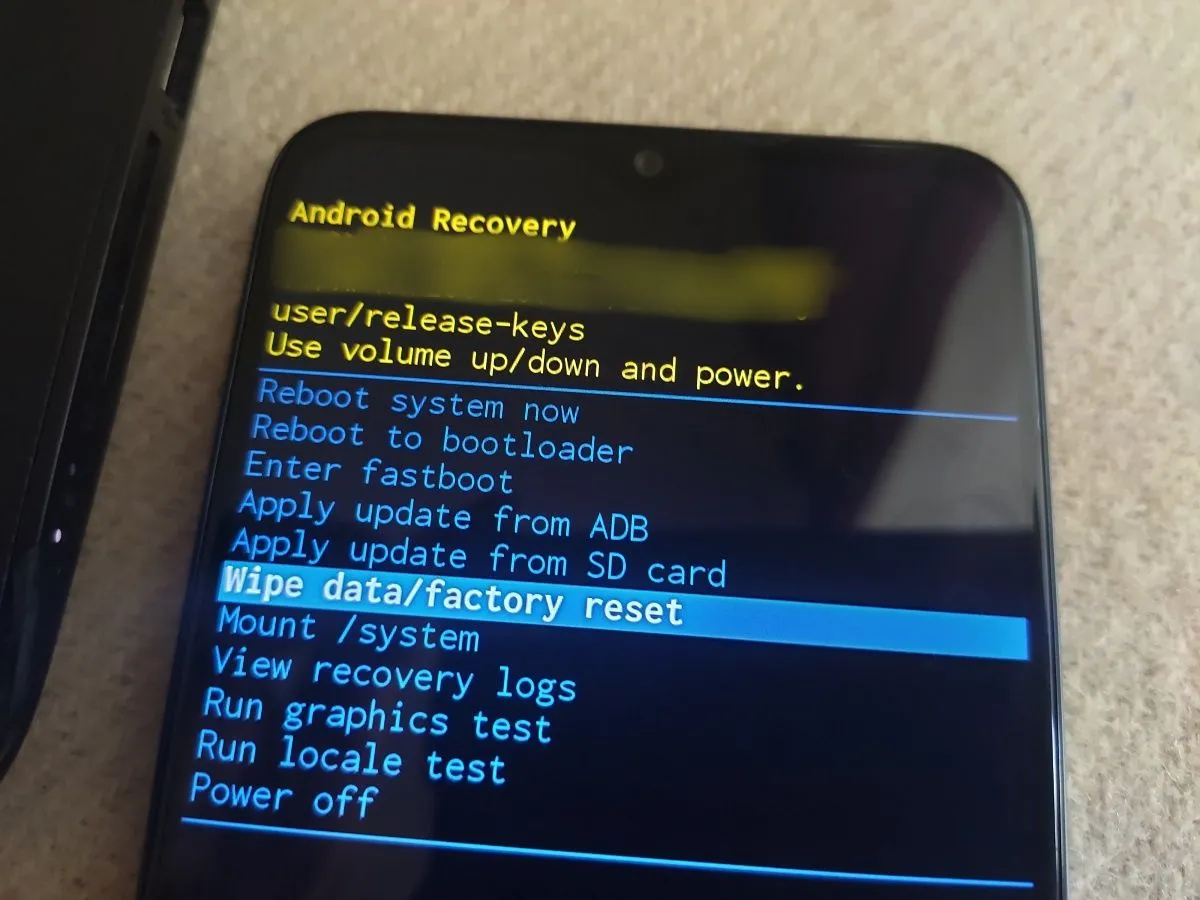 Màn hình chế độ Recovery Mode trên Android để xóa phân vùng bộ đệm
Màn hình chế độ Recovery Mode trên Android để xóa phân vùng bộ đệm
5. Khôi Phục Cài Đặt Gốc Khi Cần Thiết
Mặc dù các bản cập nhật phần mềm được thiết kế để cải thiện thiết bị của bạn, đôi khi chúng có thể gây ra sự cố không mong muốn. Do đó, bạn có thể gặp phải các lỗi bất thường, hiệu suất chậm hoặc thậm chí là treo máy.
Nếu những vấn đề này vẫn tiếp diễn, ngay cả sau khi đã thử các biện pháp khắc phục tiêu chuẩn như xóa bộ nhớ đệm hoặc khởi động lại thiết bị, thì khôi phục cài đặt gốc có thể là lựa chọn tốt nhất. Thao tác này sẽ xóa tất cả dữ liệu và đưa điện thoại của bạn về cài đặt ban đầu, giúp khắc phục các sự cố phần mềm dai dẳng. Mặc dù nghe có vẻ quyết liệt, hầu hết các điện thoại Android đều giúp việc này trở nên dễ dàng.
Ví dụ, bạn có thể khôi phục cài đặt gốc điện thoại Samsung Galaxy mà không làm mất dữ liệu. Tương tự, trên các thiết bị Android khác, bạn có thể sao lưu thông tin quan trọng của mình lên Google Drive, máy tính hoặc bộ nhớ ngoài và khôi phục chúng sau khi đặt lại.
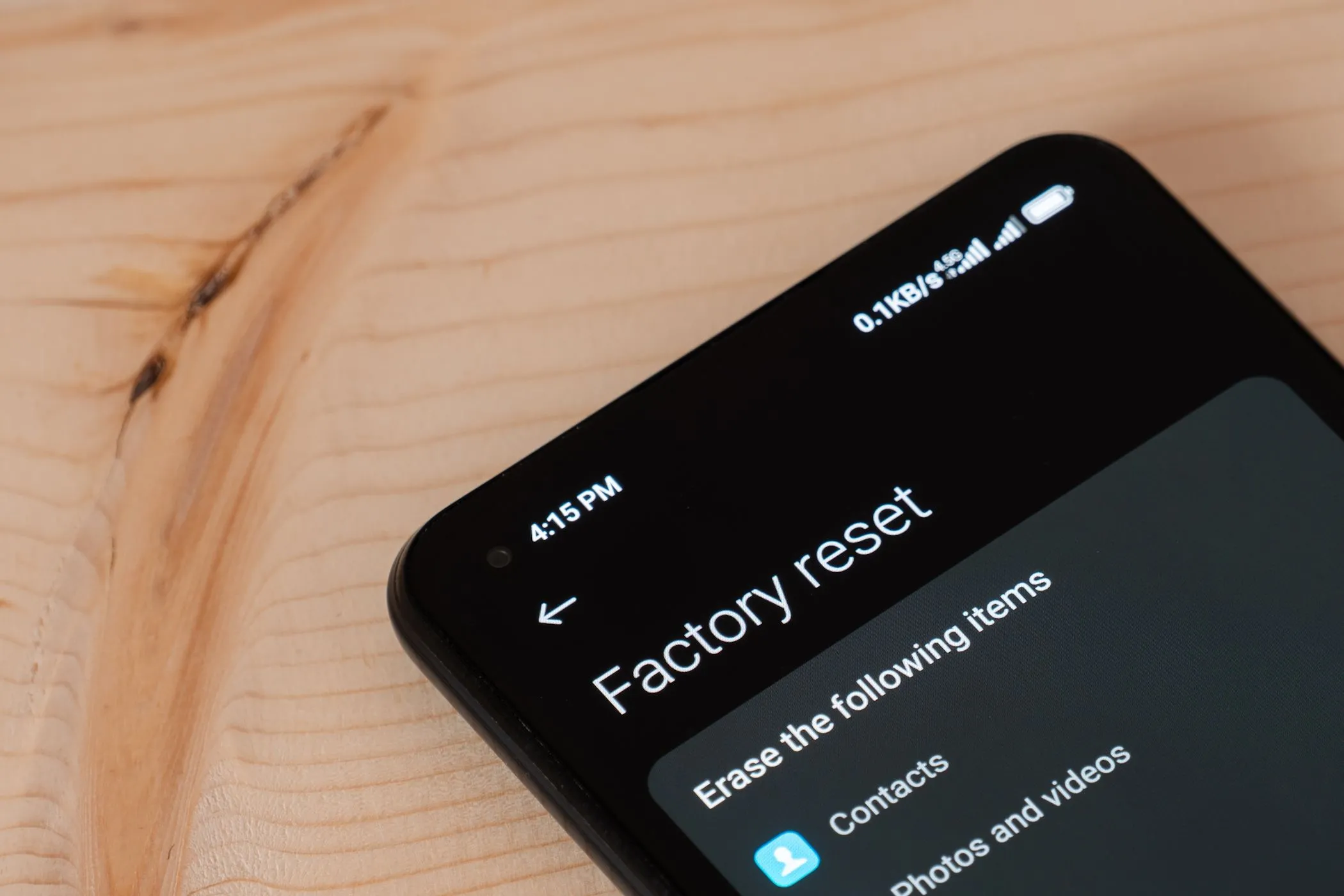 Thao tác khôi phục cài đặt gốc trên điện thoại Android
Thao tác khôi phục cài đặt gốc trên điện thoại Android
6. Báo Cáo Các Lỗi Phát Sinh (Nếu Có)
Google và các nhà sản xuất Android (OEMs) thường rất cẩn trọng khi phát hành các bản cập nhật, trải qua quá trình thử nghiệm beta rộng rãi và triển khai cập nhật dần dần để giảm thiểu vấn đề. Mặc dù vậy, vẫn luôn có khả năng bạn gặp phải hành vi hoặc lỗi không mong muốn.
Đó là lý do tại sao hầu hết các thiết bị Android đều bao gồm một công cụ phản hồi tích hợp cho phép bạn báo cáo lỗi trực tiếp cho nhà sản xuất hoặc cho Google. Bạn thường có thể tìm thấy công cụ này trong Cài đặt > Giới thiệu về điện thoại > Gửi phản hồi về thiết bị này. Bằng cách làm này, bạn không chỉ giúp ích cho chính mình mà còn đóng góp vào trải nghiệm mượt mà hơn cho những người dùng khác.
Việc giữ cho phần mềm điện thoại Android của bạn được cập nhật luôn là một ý tưởng hay. Tuy nhiên, việc dành vài phút để thực hiện các bước trên sau mỗi lần cập nhật cũng quan trọng không kém. Một chút sự quan tâm sau cập nhật có thể giúp thiết bị của bạn hoạt động trơn tru và hiệu quả trong thời gian dài.